AUTUMN PICTURE

Grazie Margarethe per il permesso di tradurre i tuoi tutorial

qui puoi trovare qualche risposta ai tuoi dubbi.
Se l'argomento che ti interessa non Ŕ presente, ti prego di segnalarmelo.
Questo tutorial Ŕ stato scritto con PSP X2, ma pu˛ essere eseguito anche con le precedenti versioni di PsP.
Per tradurlo, l'ho eseguito con PSP X.
Occorrente:
Materiale qui
Il copyright dell'immagine appartiene a Sergei Sogokon
Filtri:
Filters Unlimited 2.0 qui
Apri le immagini in PSP, duplicale con shift+D e chiudi gli originali.
Imposta il colore di primo piano con il bianco,
e il colore di sfondo con #524e1b.
1. Apri l'immagine di Sergei Sogokon 6347357-md.jpg.
Duplicala usando sulla tastiera la combinazione di tasti shift(maiuscola)+D e chiudi l'originale.
Immagine>Ridimensiona, a 350 pixels di larghezza, tutti i livelli selezionato.
Regola>Messa a fuoco>Maschera di contrasto:

Immagine>Aggiungi bordatura, 1 pixel, simmetriche, con il colore di sfondo.
Immagine>Aggiungi bordatura, 5 pixels, simmetriche, con il colore bianco.
Immagine>Aggiungi bordatura, 1 pixel, simmetriche, con il colore di sfondo.
Immagine>Aggiungi bordatura, 1 pixel, simmetriche, con il colore bianco.
Metti da parte l'immagine per il momento.
1. Apri una nuova immagine BIANCA 700 x 500 pixels,
Selezione>Seleziona tutto.
Selezione>Modifica>Contrai - 55 pixels.
Riempi  la selezione con il colore di sfondo. la selezione con il colore di sfondo.
Effetti>Plugins>Filters Unlimited 2.0 - Paper Textures - Canvas,Fine, con i settaggi standard.
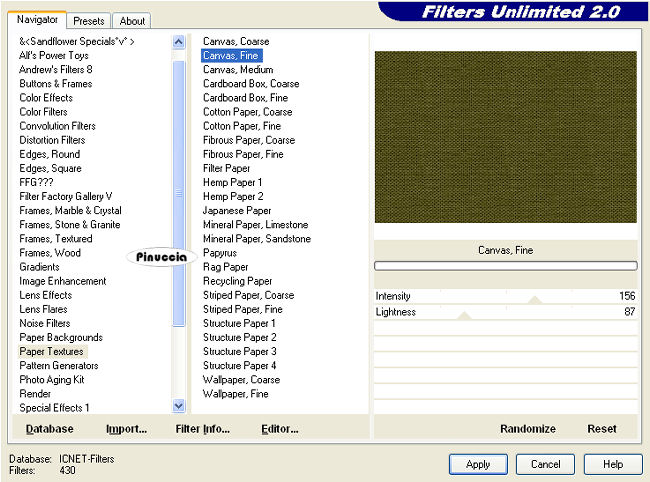
Selezione>Deseleziona.
Apri il tube 8PicHangingFrame.psp.
Troverai giÓ selezionata la parte che ti interessa.
Modifica>Copia.
Torna al tuo lavoro e vai a Modifica>Incolla come nuovo livello.
Regola>TonalitÓ e saturazione>Viraggio:
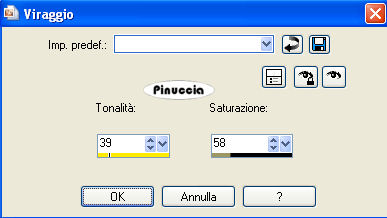
2. Attiva l'immagine che hai messo da parte al punto 1 e vai a Modifica>Copia.
Torna al tuo lavoro e vai a Modifica>Incolla come nuovo livello.
Posiziona le due immagini come nel mio esempio.
3. Attiva il livello con le cornici.
Attiva lo strumento Bacchetta magica  con i seguenti settaggi: con i seguenti settaggi:

Clicca dentro cornice inferiore per selezionarla.
Livelli>Nuovo livello raster.
Modifica>Incolla nella selezione (l'immagine Ŕ ancora in memoria).
Selezione>Deseleziona.
Seleziona  la cornice superiore per selezionarla. la cornice superiore per selezionarla.
Livelli>Nuovo livello raster.
Modifica>Incolla nella selezione.
Selezione>Deseleziona.
Attiva il livello delle cornici (Raster 1).
Attiva lo strumento Gomma  e cancella la parte di catena visibile sul bordo bianco. e cancella la parte di catena visibile sul bordo bianco.
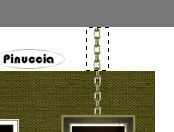
4. Nella paletta dei livelli chiudi il livello inferiore.
Livelli>Unisci>Unisci visibile.
Effetti>Effetti 3D>Sfalsa ombra, con i seguenti settaggi:

Ripeti l'Effetto Sfalsa ombra, cambiando verticale e orizzontale con -5.
Rendi nuovamente visibile il livello inferiore.
Apri il tube 03-Pin-X.pspimage e vai a Modifica>Copia.
Torna al tuo lavoro e vai a Modifica>Incolla come nuovo livello.
Regola>TonalitÓ e Saturazione>Viraggio, con i settaggi precedenti.
Posiziona  il tube come nel mio esempio. il tube come nel mio esempio.
Effetti>Effetti 3D>Sfalsa ombra, con i settaggi precedenti (ombra con -5).

Livelli>Unisci>Unisci visibile.
5. Apri il tube schrift.pspimage e vai a Modifica>Copia.
Torna al tuo lavoro e vai a Modifica>Incolla come nuovo livello.
Posiziona  il testo come preferisci o vedi il mio esempio. il testo come preferisci o vedi il mio esempio.
Immagine>Aggiungi bordatura, 1 pixel, simmetriche, con il colore di sfondo.
Immagine>Aggiungi bordatura, 1 pixel, simmetriche, con il colore bianco.
Immagine>Aggiungi bordatura, 5 pixels, simmetriche, con il colore di sfondo.
Seleziona il bordo bianco con la bacchetta magica 

Effetti>Effetti di bordo>Aumenta.
Selezione>Deseleziona.
Aggiungi il tuo nome e/o il tuo watermark e salva in formato jpg.

Se hai problemi o dubbi, o trovi un link non funzionante,
o anche soltanto per un saluto, scrivimi.
9 Settembre 2008
|

